Comment partager une chanson et une playlist sur Spotify


Vous souhaitez partager vos playlists ou chansons préférées sur Spotify avec un proche ou un ami ? L’application de streaming musical propose différentes manières de partager de la musique avec vos amis. Nous vous montrons ici comment partager une playlist ou une chanson Spotify avec vos amis.
Comment partager une playlist sur Spotify
Vous pouvez partager des playlists avec d’autres personnes, que vous utilisiez Spotify sur votre PC ou via l’application mobile. Voici comment procéder.
Partager la playlist Spotify sur PC
Ouvrez le client de bureau ou Web Spotify sur votre ordinateur. Assurez-vous d’être connecté à votre compte.
Cliquez sur Playlists en haut à gauche.
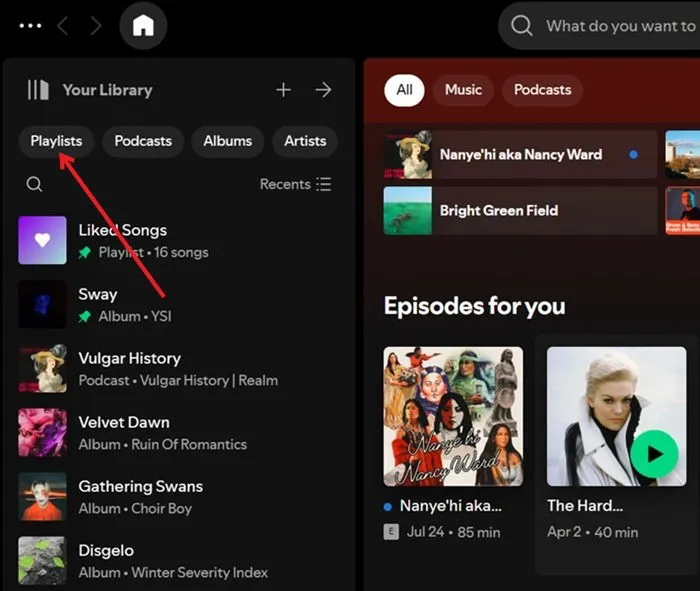
Sélectionnez la playlist que vous souhaitez partager dans le menu de gauche.
Appuyez sur les trois points à côté du bouton Télécharger . Sélectionnez Partager -> Copier le lien dans le menu déroulant qui apparaît.
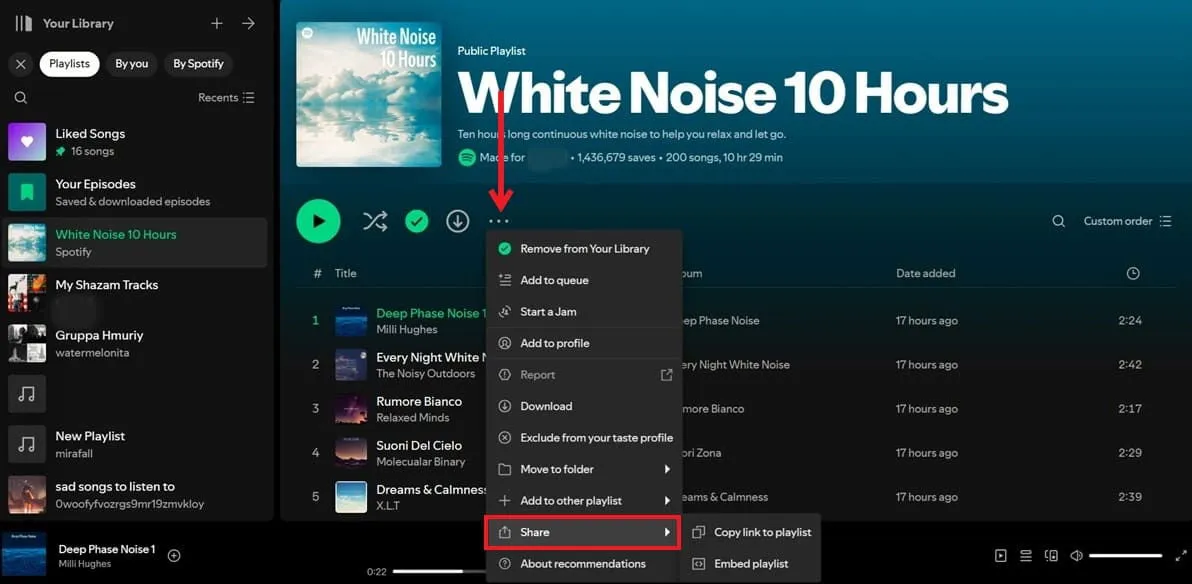
Vous pouvez désormais partager ce lien avec n’importe qui via WhatsApp, e-mail ou toute autre application sociale. Peu importe que la personne qui accède au lien possède Spotify ou non, elle pourra toujours accéder à la playlist dans son navigateur.
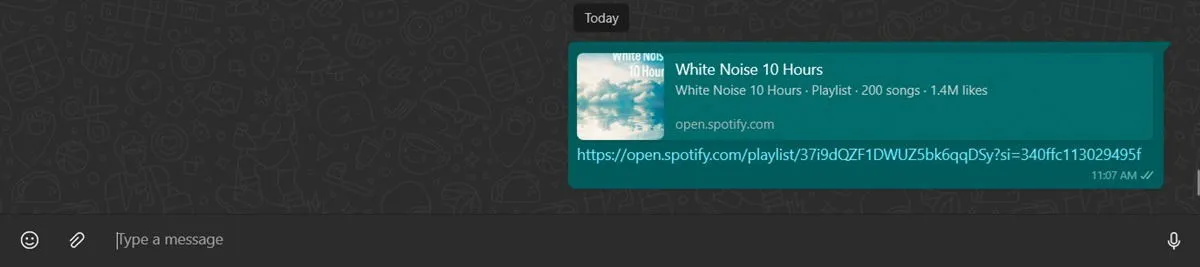
Partager la playlist Spotify sur mobile
Dans l’application mobile, passez à l’ onglet Bibliothèque en bas.
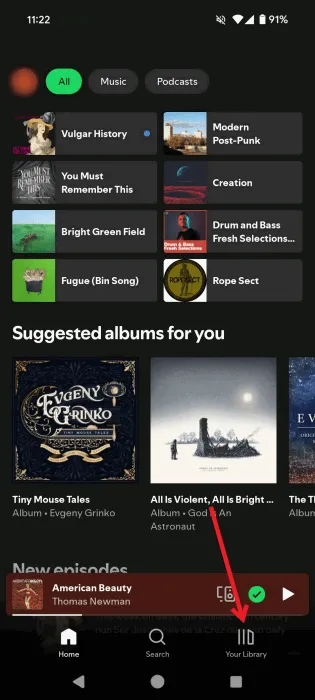
Sélectionnez Listes de lecture en haut.
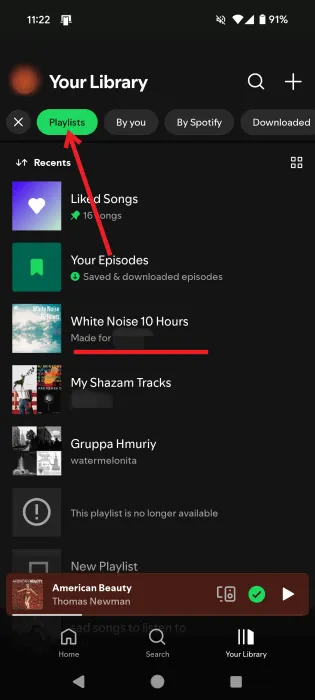
Ouvrez la playlist en question. Appuyez sur les trois points à côté du bouton Télécharger .
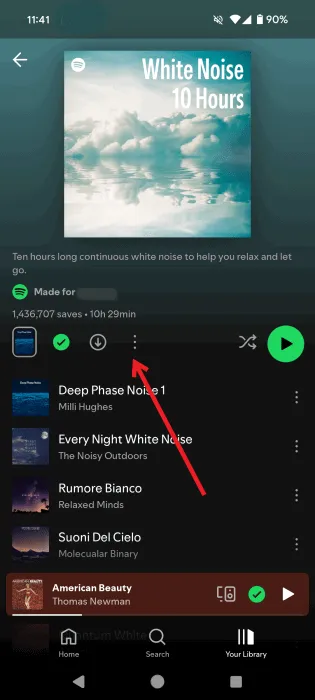
Sélectionnez le bouton Partager .
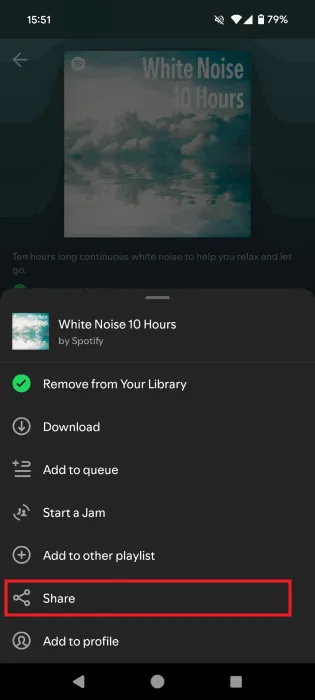
Vous pouvez sélectionner le lien Copier ou le partager immédiatement sur les réseaux sociaux. L’option d’envoyer cette playlist par SMS est également disponible.
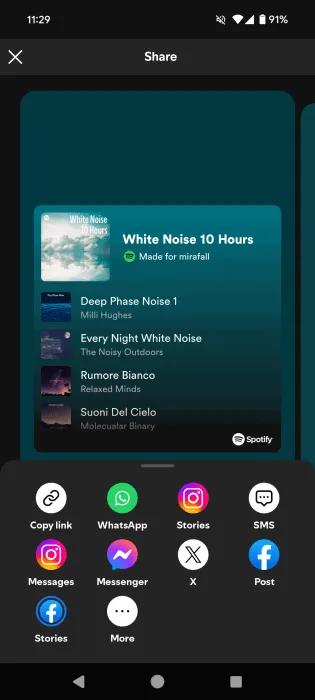
Vous pouvez modifier l’aperçu de la liste de lecture lorsque vous la partagez en appuyant sur le bouton Modifier dans le coin inférieur droit. Vous pouvez également modifier l’arrière-plan de l’écran de présentation.
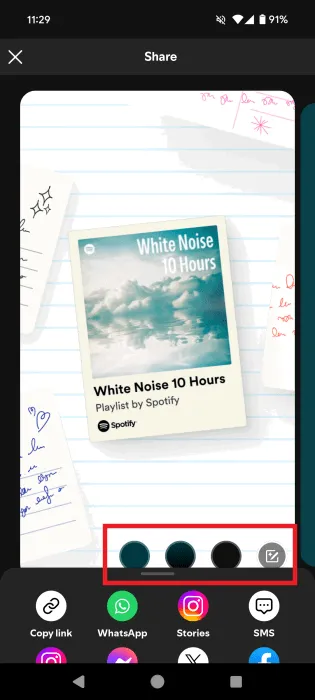
Votre playlist sera partagée avec l’application de votre choix.
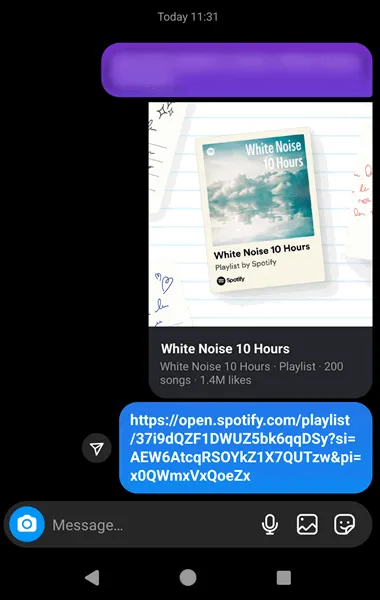
Comment partager une playlist ou une chanson Spotify via un code QR
Il est également possible de partager une playlist Spotify via un code QR. Vous pouvez ensuite montrer le code à quelqu’un qui pourra utiliser son smartphone pour le scanner et l’ouvrir.
Tout d’abord, suivez les instructions de la section précédente pour copier le lien vers votre playlist Spotify.
Rendez-vous sur les sites Web Spotify Codes et collez le code dans la zone de lien. Cliquez sur le bouton Obtenir le code Spotify .

Une fenêtre contextuelle contenant votre code QR apparaîtra sur la droite. Vous pouvez modifier l’arrière-plan et la couleur du code et choisir si vous souhaitez l’enregistrer au format JPG/PNG ou SVG. Cliquez sur le bouton Télécharger lorsque vous êtes prêt.
Vous recevrez le code sur votre appareil que vous pourrez désormais partager sous forme d’image avec qui vous voulez.
En théorie, toute personne possédant un smartphone devrait pouvoir scanner le code simplement en utilisant l’appareil photo, mais d’après mon expérience, cela ne fonctionne pas à tous les coups. Dans ce cas, nous vous recommandons de scanner le code avec l’application Spotify.
Pour cela, ouvrez l’application et accédez à l’ onglet Recherche . Appuyez sur l’icône de l’appareil photo dans le coin supérieur droit.
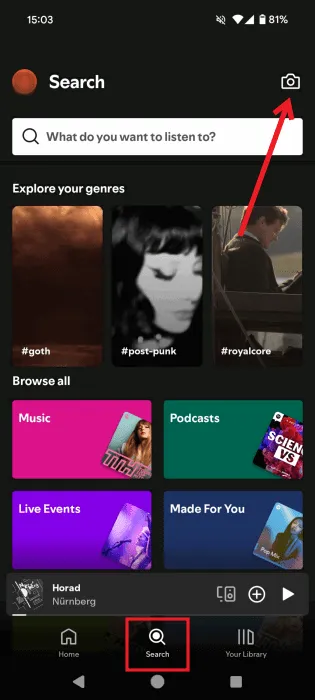
Dirigez maintenant votre appareil photo vers le code Spotify pour le scanner.
Comment partager une chanson sur Spotify
Si vous souhaitez uniquement partager une chanson individuelle avec d’autres, vous pouvez le faire en suivant les étapes suivantes.
Partager une chanson Spotify sur PC
Localisez la chanson en question dans votre playlist et passez votre souris dessus jusqu’à ce que vous voyiez apparaître trois points.
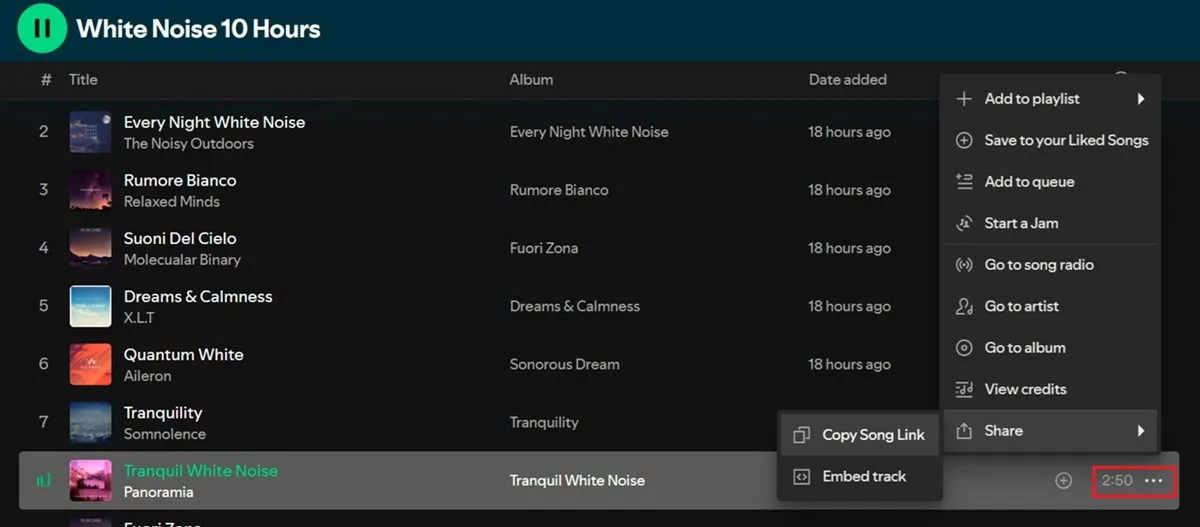
Cliquez dessus puis sélectionnez Partager -> Copier le lien . Vous pouvez également simplement cliquer avec le bouton droit de la souris sur la chanson.
Partager une chanson Spotify sur mobile
Sur mobile, recherchez la chanson individuelle dans votre liste de lecture et appuyez sur les trois points à côté.
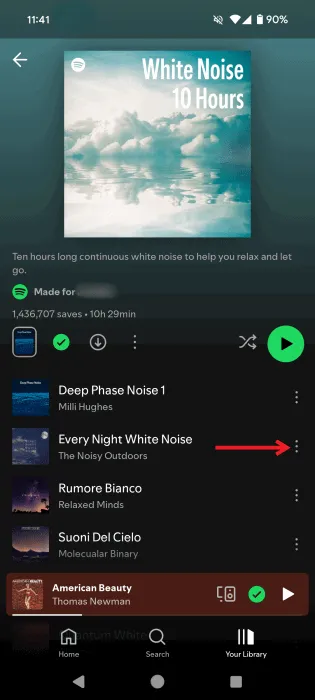
Sélectionnez Partager . Les mêmes options que pour vos playlists apparaîtront.
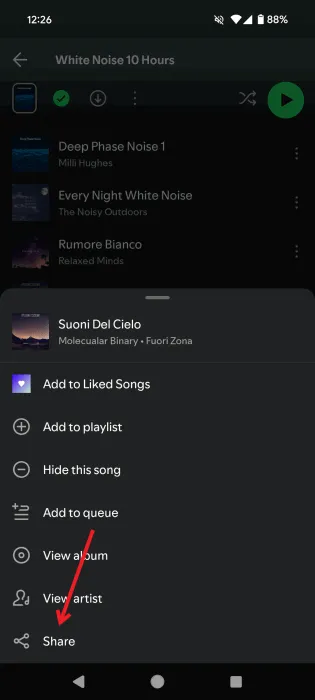
Spotify facilite le partage de vos playlists et chansons préférées, pour que vous puissiez écouter de la musique avec vos amis. Mais assurez-vous de supprimer les doublons de vos playlists Spotify avant de les envoyer à quelqu’un d’autre.
Crédit image : Unsplash Toutes les captures d’écran par Alexandra Arici



Laisser un commentaire